I documenti ufficiali di solito obbligano alla formattazione critica del documento, che include l'impostazione dei margini in base al valore desiderato. I documenti di Word in genere hanno margini di un pollice per impostazione predefinita. Tuttavia, questo articolo ti insegnerà come modificare i margini in Word. La domanda su come modificare i margini nelle pagine ha ricevuto una buona risposta all'interno della dettagliata panoramica passo dopo passo.
Come Modificare i Margini in Word
La regolazione dei margini su Word è considerata facile come cambiare lo stile del carattere del documento. Puoi facilmente modificare i margini della pagina selezionando un'opzione predefinita fornita da Word. Insieme a ciò, hai l'autonomia di regolare l'altezza e la larghezza del documento con i tuoi valori specificati. La seguente guida passo passo ti indirizzerà su "come modificare i margini della pagina in Word" con facilità.
Passaggio 1. Apri il documento di Word e accedi alla scheda "Layout". Quindi puoi cliccare su "Margini" e sullo schermo viene visualizzato un menu a discesa, che consiste in un elenco di impostazioni dei margini predefinite che possono essere facilmente selezionate secondo le necessità.
Passaggio 2. Puoi anche personalizzare i margini cliccando su "Margini Personalizzati".
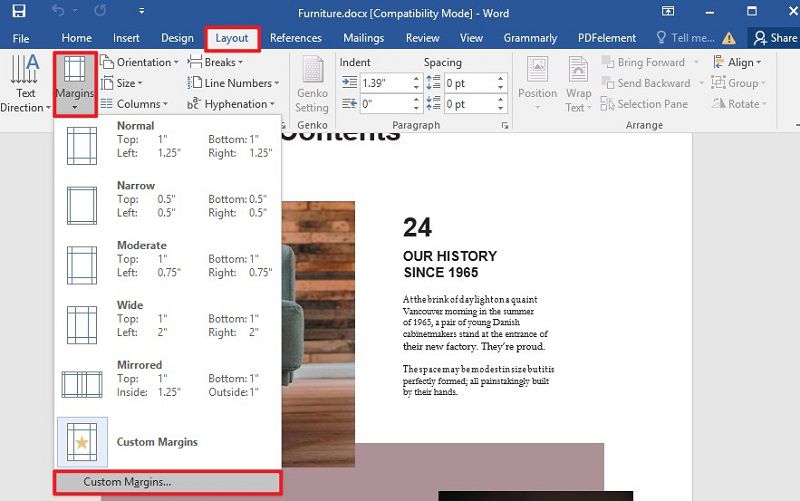
Passaggio 3. Ora si apre una nuova finestra e puoi impostare i margini in base alle tue esigenze. Infine clicca su "OK" per completare questo processo.
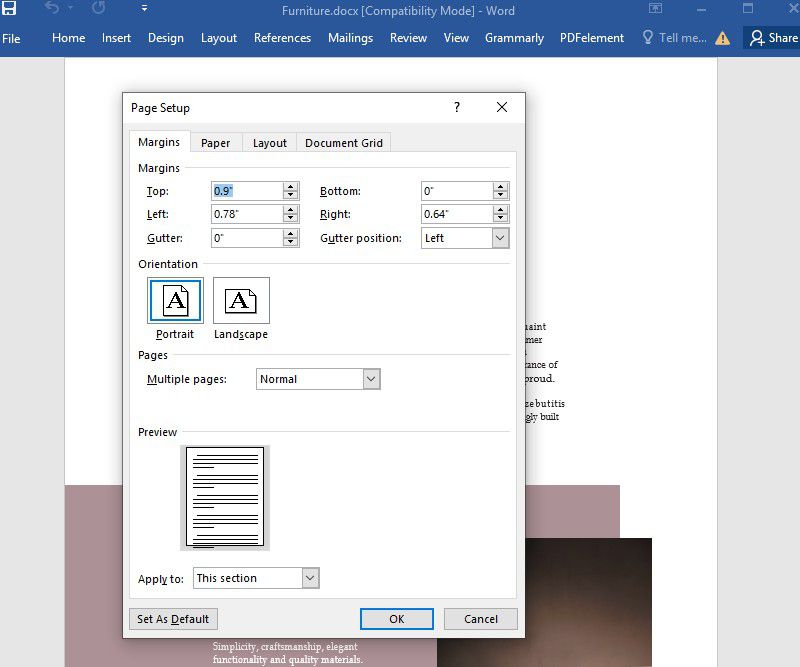
Il Miglior Software PDF
Pur comprendendo il metodo per modificare i margini in Word, è importante sapere che sono disponibili diversi lettori PDF che forniscono una gamma di funzionalità come la modifica del file PDF senza conversioni superflue. Tuttavia, la selezione della piattaforma e del prodotto giusti di solito diventa difficile quando si confrontano le funzionalità. Tuttavia, c'è un certo prodotto sul mercato che supera durevolmente tutti gli editor PDF esistenti. PDFelement è un prodotto allettante che offre una vasta gamma di funzionalità ai suoi utenti, tra cui la modifica, l'annotazione, la conversione, la protezione e la firma di documenti PDF.
Con un solido set di strumenti di modifica, PDFelement permette all'utente di modificare i documenti senza convertirli in alcun formato assortito. Puoi convertire facilmente il tuo file PDF in qualsiasi formato Microsoft Office senza che la sua struttura venga alterata. I documenti ufficiali vengono creati con un trattamento più ufficiale. La protezione con password delle informazioni sensibili è stata resa possibile con PDFelement. Non solo protegge e limita l'utilizzo da parte di terzi, ma oscura tutte le informazioni dal documento PDF caricato che sembrano riservate. Per fornire un maggiore senso di sicurezza e professionalità, PDFelement tiene conto delle firme digitali, che consentono una validazione premurosa del documento.
Insieme a queste caratteristiche fantastiche, PDFelement permette una produzione speciale di moduli con un clic, che possono essere facilmente modificati e raccolti tramite mezzi elettronici.
Come Modificare i Margini in PDF
Passaggio 1. Apri il PDF con PDFelement
Trascina o rilascia un PDF sul programma o apri un PDF tramite l'opzione "Apri File".

Passaggio 2. Modifica Margini PDF
Ora puoi cliccare su "Pagina" > "Box Pagina" per impostare i margini. In base alle tue esigenze, puoi modificare i margini della pagina nella finestra pop-up.

Passaggio 3. Salva il PDF
Dopo aver terminato le modifiche devi salvare il PDF cliccando su "File" > "Salva" o "Salva con nome".

 100% sicuro | Senza pubblicità |
100% sicuro | Senza pubblicità |


Salvatore Marin
staff Editor